
6ES7222-1BF22-0XA8

相似图像
*** 备件 *** SIMATIC S7-200 CN,数字输出端 EM 222,仅用于 S7-22X CPU, 8数字输出,24V DC, 此 S7-200 CN 产品 只具有 CE 认证
产品商品编号(市售编号)6ES7222-1BF22-0XA8产品说明*** 备件 *** SIMATIC S7-200 CN,数字输出端 EM 222,仅用于 S7-22X CPU, 8数字输出,24V DC, 此 S7-200 CN 产品 只具有 CE 认证产品家族未提供产品生命周期 (PLM)PM410:停止批量生产 / 仅供应有限备件PLM 有效日期产品停产时间:2021.1价格数据价格组 / 总部价格组ZR / 2ET列表价(不含税)显示价格您的单价(不含税)显示价格金属系数无交付信息出口管制规定ECCN : EAR99H / AL : N工厂生产时间10 天净重 (Kg)0.137 Kg包装尺寸7.10 x 10.00 x 6.10包装尺寸单位的测量CM数量单位1 件包装数量1其他产品信息EAN4025515073369UPC未提供商品代码85389091LKZ_FDB/ CatalogIDST72-CN产品组4557组代码R131原产地中国Compliance with the substance restrictions according to RoHS directiveRoHS 合规开始日期: 2008.03.31产品类别A: 问题无关,即刻重复使用电气和电子设备使用后的收回义务类别是REACH Art. 33 责任信息Lead CAS 号 7439-92-1 > 0, 1 % (w / w)Lead monoxide (lead ... CAS-No. 1317-36-8 > 0, 1 % (w / w)lblREACHCode0236 > 0, 1 % (w / w)西门子S7-1200 PLC基于三轴设备画正方形程序案例详解? 在这个案例中,主要让大家学习1200PLC的运动控制功能,我们借助这个三轴设备(如图1所示)实现长宽为50mm的正方形的绘制。
? 在HMI上(如图2所示)可以手动实现轴使能、手动X轴正负方向运行;手动Y轴正负方向运行;手动Z轴正负方向运行、示教基准位置点等。自动时,按下“启动”按钮即自动绘制长宽为50mm的正方形。
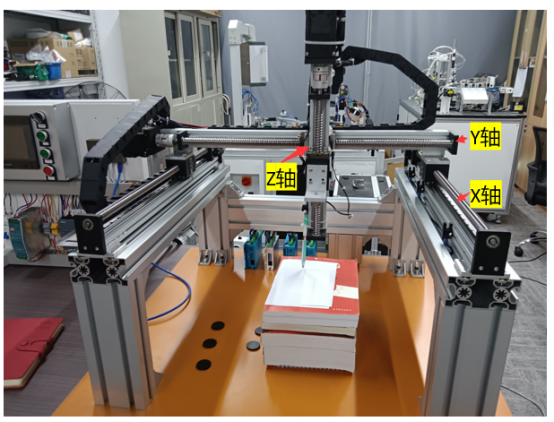
图1
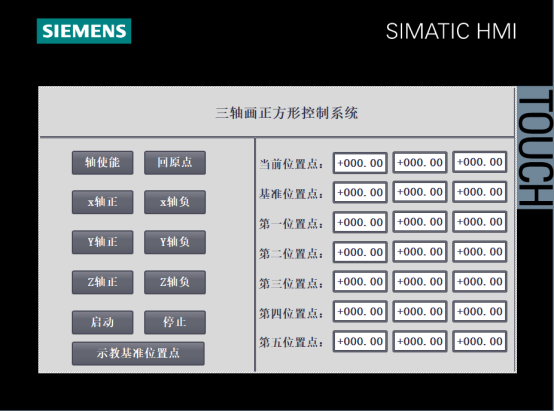
图2
1.程序设计思路:
1)可以设置一个基准点(如图3),然后依次算出其他的位置点。
2)使用juedui定位指令,到达相关位置点。
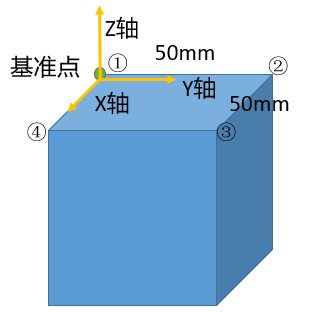
图3
2.程序设计:
1)创建工艺对象:创建X轴的工艺对象(如图4至图10所示)。Y轴和Z轴的工艺对象类似,在此不赘述。
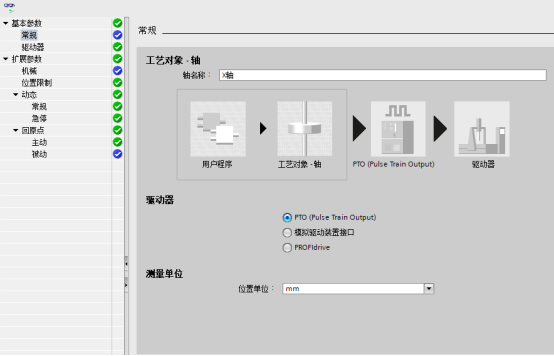
图4
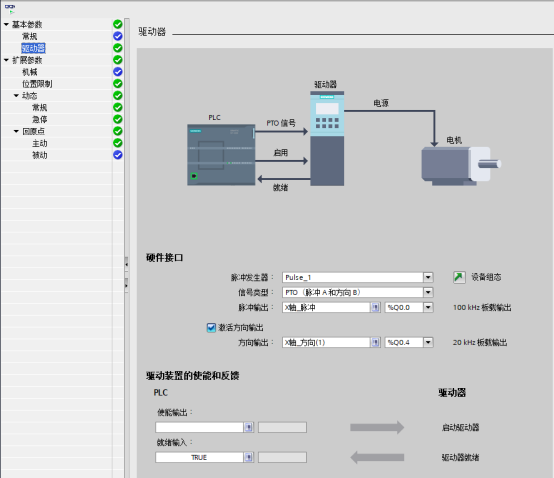
图5
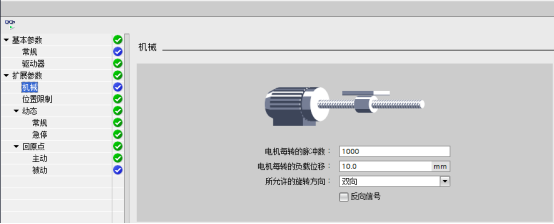
图6
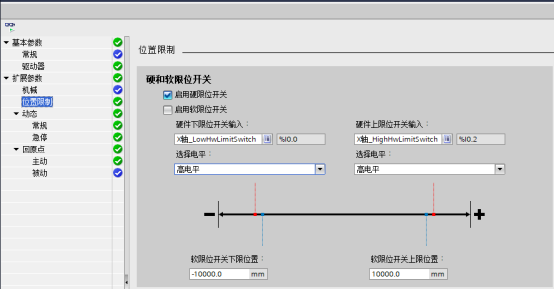
图7
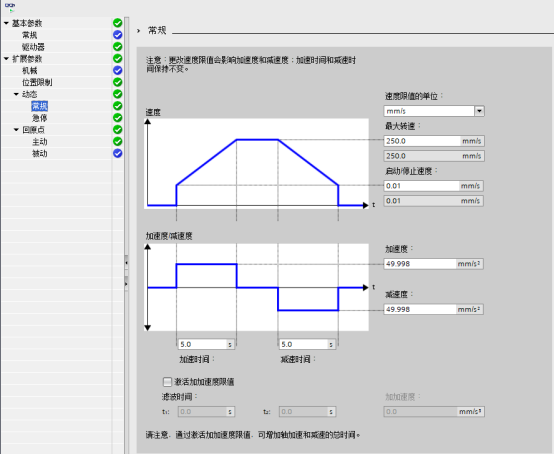
图8
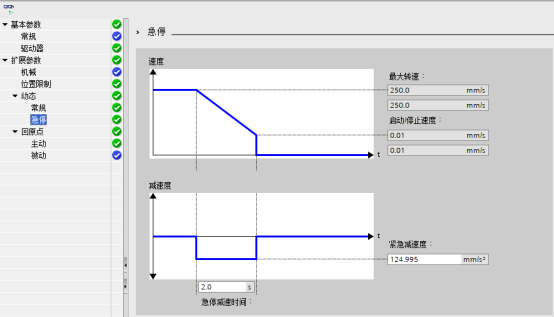
图9
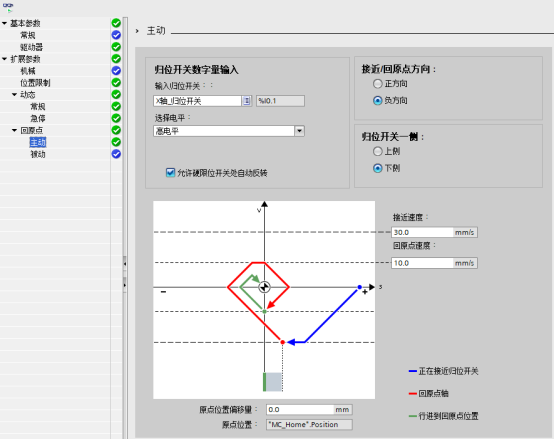
图10
2)因为我们设备上有X、Y、Z三轴轴,每个轴都有位置值,所以可以建立 “UDT数据类型”,用于存储三个轴的位置值。UDT的数据类型名称为“Pos”,如图11及图12所示.
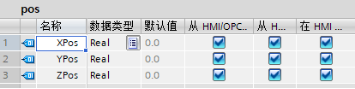
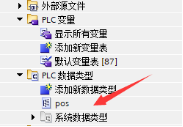
3)手动控制程序(FC1),如图13至16所示,主要实现的功能是轴使能,三个轴的点动控制、三个轴的回原点、三个轴的故障复位等。
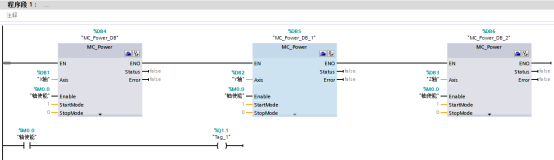
图13
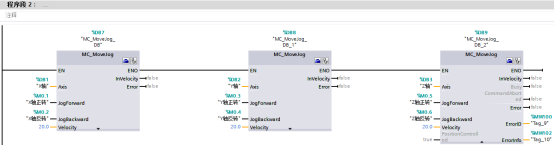
图14
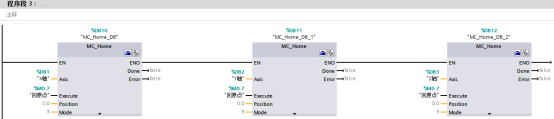
图15

图16
4)位置计算(FC2),要计算zheng方形的4个位置点,可以使用SCL语言编写。当“"inst_Pos".HMI_Setbase”的值(来源于HMI上的按钮)为1时计算4个位置点。如图17及18所示,
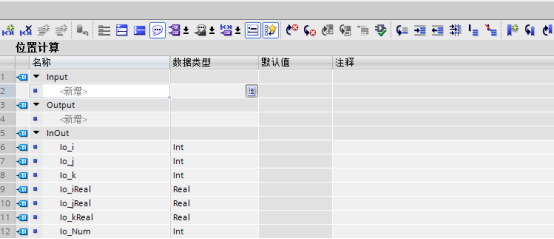
图17
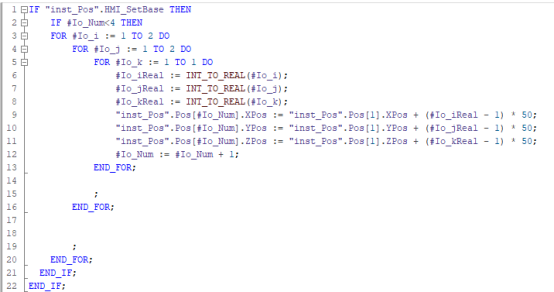
图18
计算出来的位置值存储在数组变量中,如图19所示。四个点的坐标值对应图3的四个位置值。
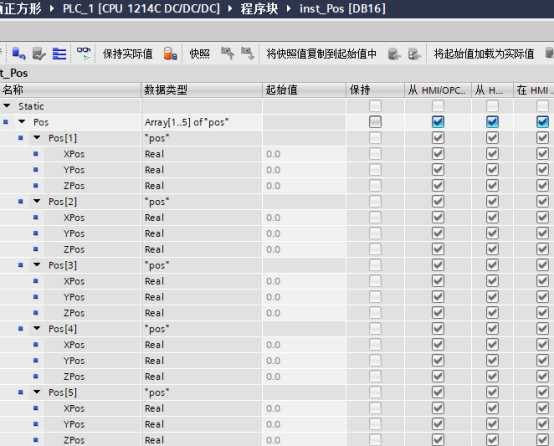
图19
3)主程序
①程序段1主要是调用手动控制程序。并且如何按下了HMI上的“"inst_Pos".HMI_Start”这个按钮之后把状态步MW36设置为1。
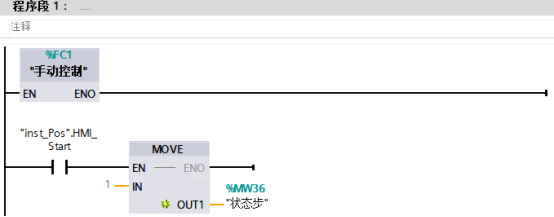
②“"inst_Pos".HMI_Setbase”为触摸屏上设置基准点按钮,当按下这个按钮则可以设置1个基准点,依次基准点画一个正方形。由于计算出来的位置值的第3个点和第4个位置点是相反的,所以地址中的值做个交换。"inst_Pos".Pos[1]给到"inst_Pos".FinalPos[1],"inst_Pos".Pos[2]给到"inst_Pos".FinalPos[2],"inst_Pos".Pos[3]给到"inst_Pos".FinalPos[4],"inst_Pos".Pos[4]给到"inst_Pos".FinalPos[3],起始点和结束点是同一个点,所以"inst_Pos".Pos[1]给到"inst_Pos".FinalPos[5]。其中"inst_Pos".FinalPos变量如图20
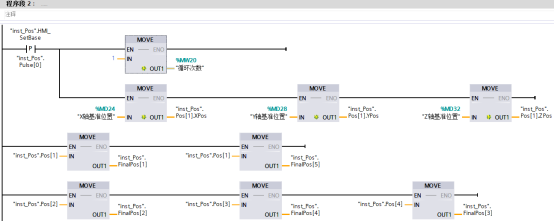
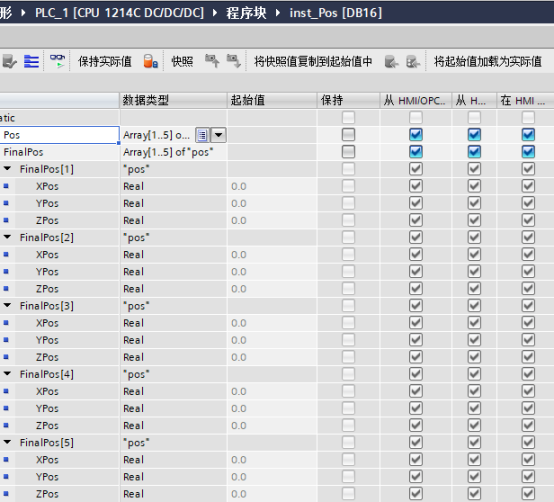
图20
③调用位置计算程序
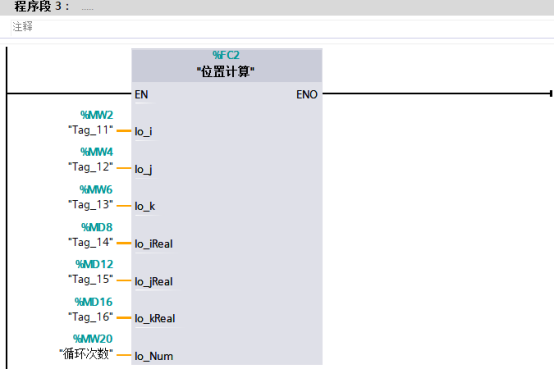
④轴的当前位置

⑤状态步判断,然后到达不同的位置
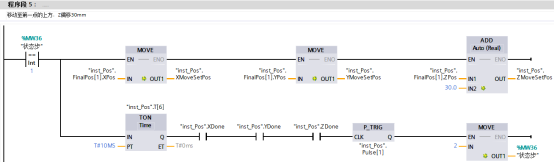
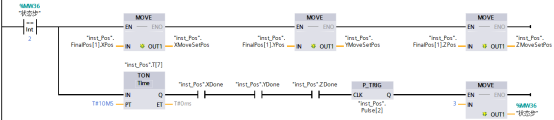
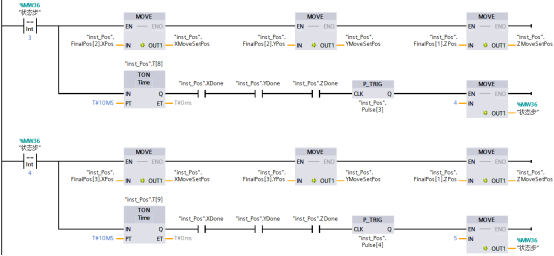
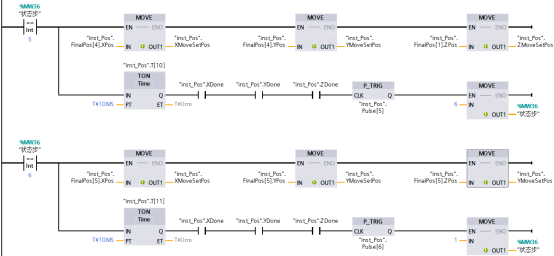
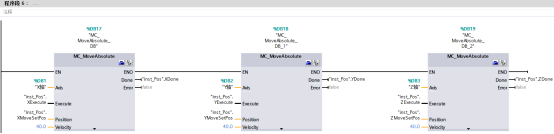
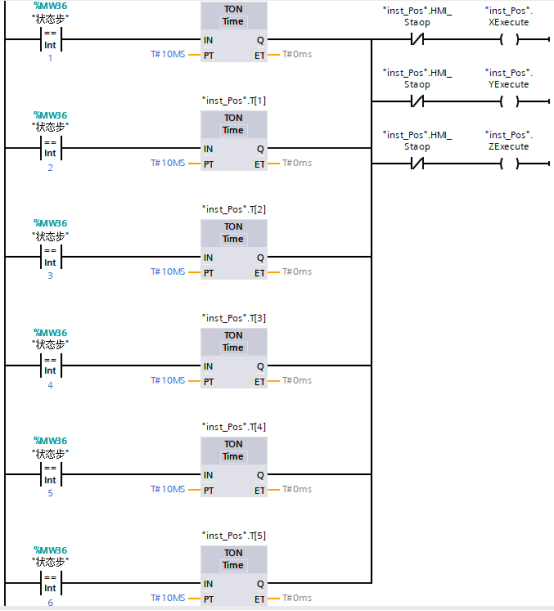

博途软件有一个非常强大的功能——库,在库中可以保存一些会重复使用的标准块,方便后续项目使用。库的文件类型有两种,一种是库文件,一种是归档的库文件,如图1和图2所示。
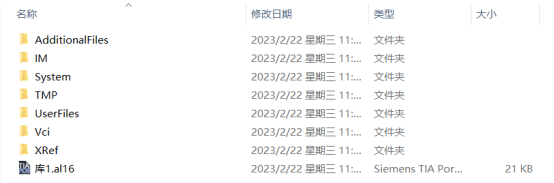
图 1 博途V16库文件

图2 博途V16库归档文件
其中后缀al16表示的是博途V16版本的库文件,后缀zal16表示的是博途V16库的归档文件,对于库文件的新建、打开、归档与恢复操作,下面以博途V16版本软件进行演示。
库文件的新建1、 在博途项目中打开“库”选项卡,在“全局库”选项下,点击“新建”,在弹出窗口填写库的名称、存放路径,并创建,如图3所示。
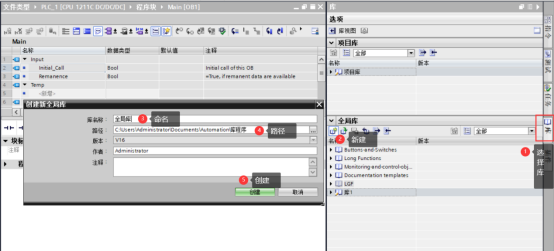
图 3 创建全局库
2、 将需要重复使用的程序块,拖动到模板副本中,并保存,如图4所示。
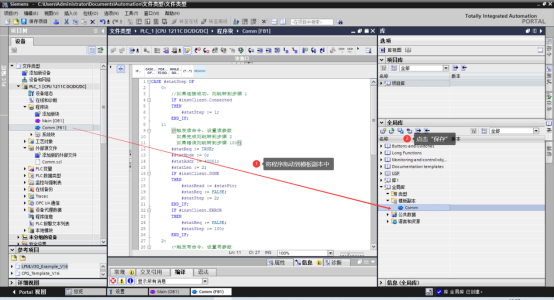
图4 保存库模板程序
库文件的打开1、 选择“库”选项卡,在“全局库”下选择“打开库”,在弹出窗口找到库文件的存放路径,并选择文件,根据需求更改只读方式,并打开,如图5所示。
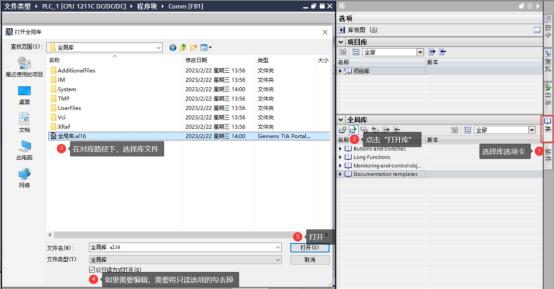
图 5 打开全局库
2、 在库模板副本中,找到想要使用的库文件,拖入到程序块中,并打开查看,如图6所示。
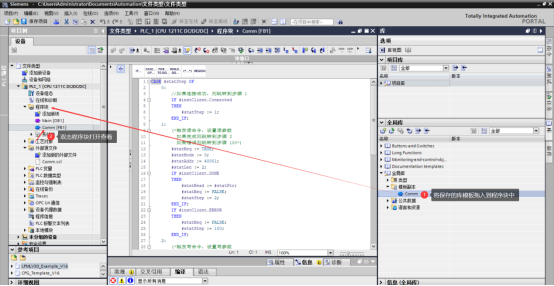
图 6 使用库程序块
库文件的归档1、 在“库”选项卡下,选择要归档的全局库,鼠标右击该全局库,并选择“归档库”,如图7所示。

图7 归档库文件
2、 归档后的库文件,如图8所示。

图 8 归档库文件查看
归档库文件的打开1、 选择“库”选项卡,在全家库中“打开库“,在弹出窗口选择打开的文件类型,修改只读选项,并选中要打开归档的文件,点击”打开“,如图9所示。
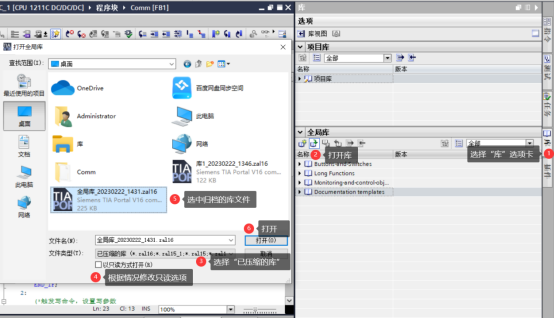
图9 打开库归档文件
2、 在弹出的窗口,选中库归档文件的恢复路径,如图10所示。
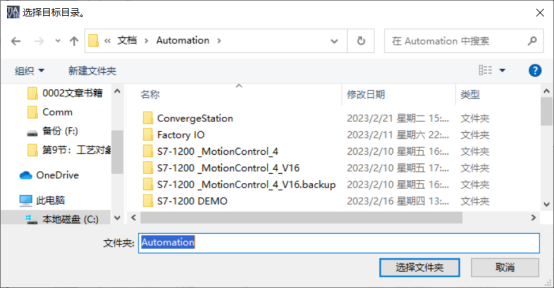
3、 恢复完并打开,如图11所示。
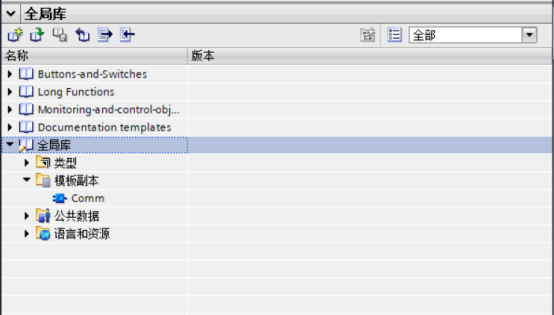
图11 查看恢复的全局库
总结:本文是以博途V16版本进行了库文件的新建、打开、归档与恢复的操作,其它版本也可参考本文操作,更多关于库的使用,可以登录技成培训网进行学习。